「Googleスプレッドシートをダウンロードする方法が分からない」
「ダウンロード形式ってなに?」
「PDFに変換する方法が分からない」
こういった疑問をお持ちではないでしょうか?
GoogleスプレッドシートはWEB上で利用するサービスです。
そして、WEB上で作ったファイルはPCにダウンロードすることで保存可能です。
しかし、そのダウンロード方法が分からないという方も多いでしょう。
そこで当記事では、Googleスプレッドシートのダウンロード方法をご紹介しています。
形式についても解説しているので、よろしければ最後までご覧ください。
Googleスプレッドシートをダウンロードする方法
Googleスプレッドシートのダウンロード方法はとても簡単です。
➀メニューバーから「ファイル」をクリックします。
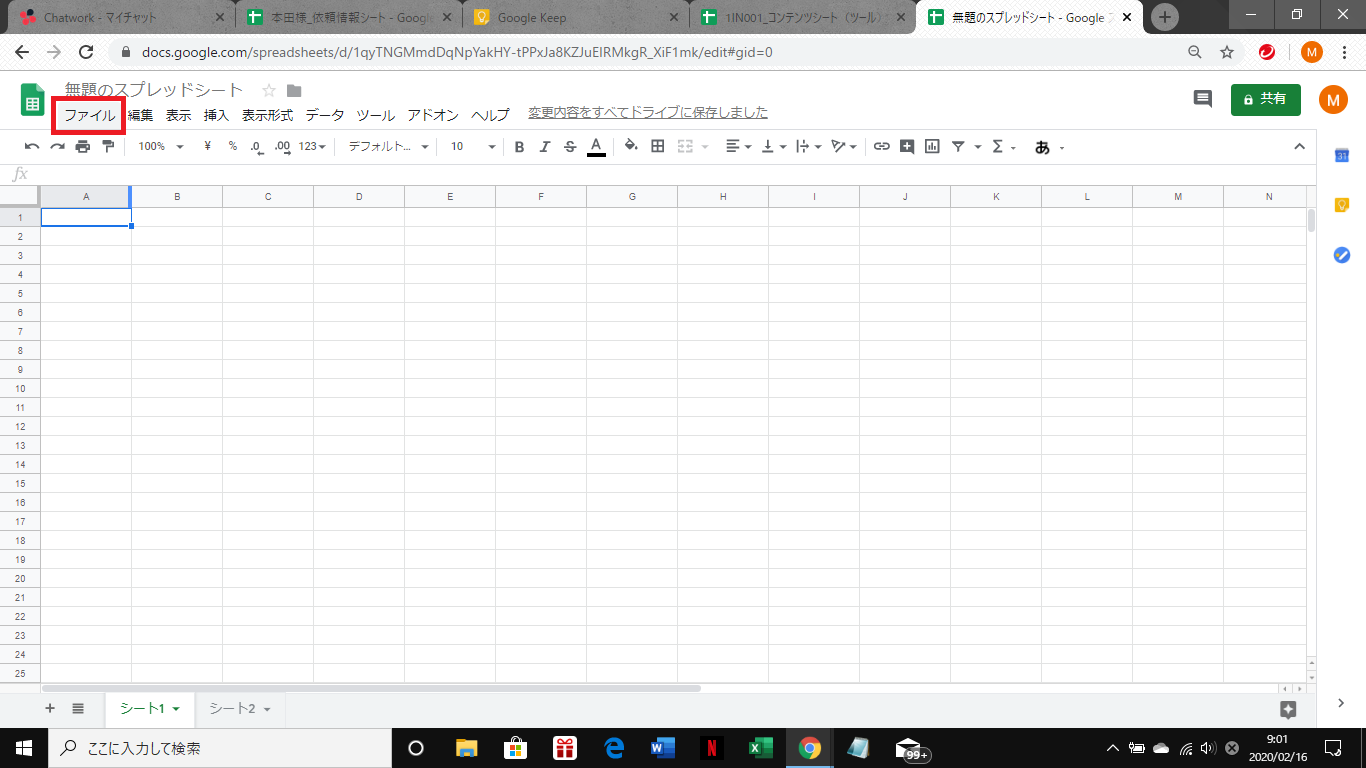
➁「ダウンロード」をクリックします。
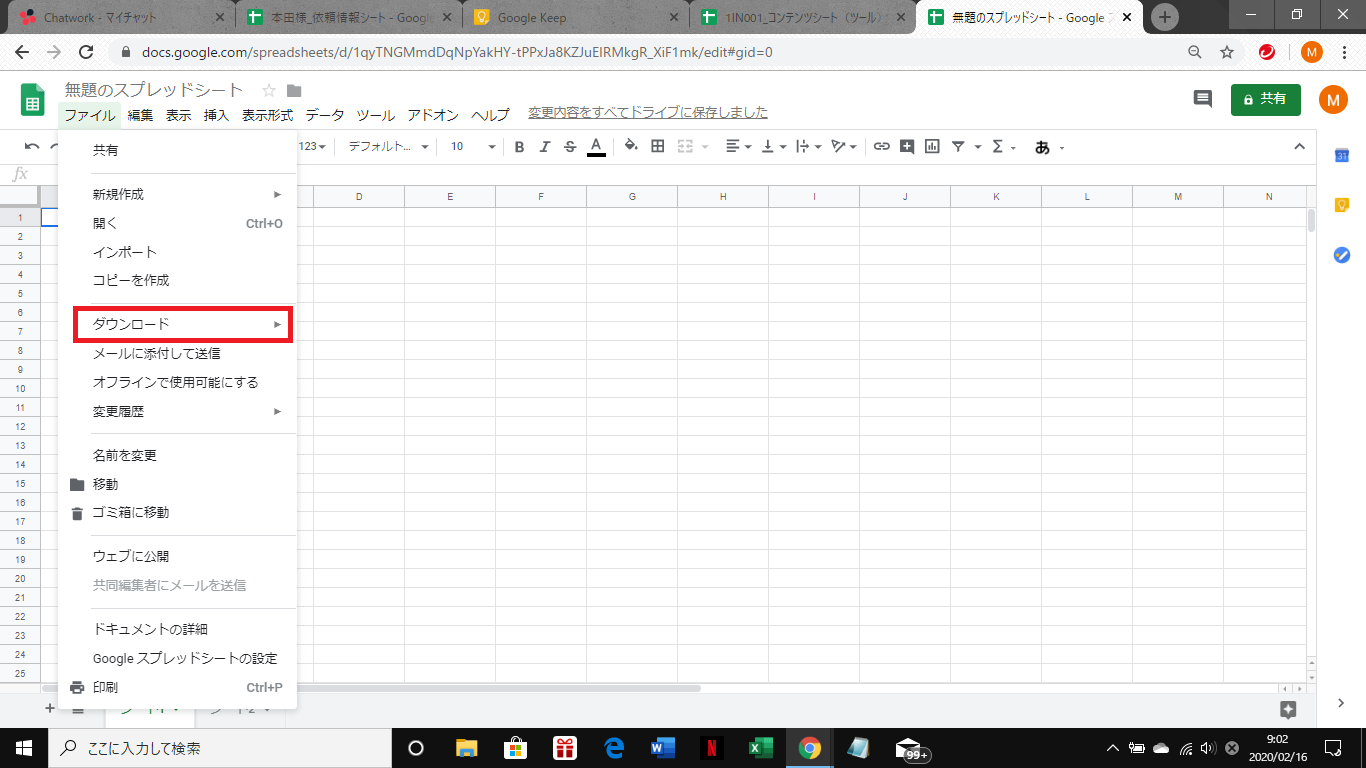
➂形式を選択してクリックすれば完了です。
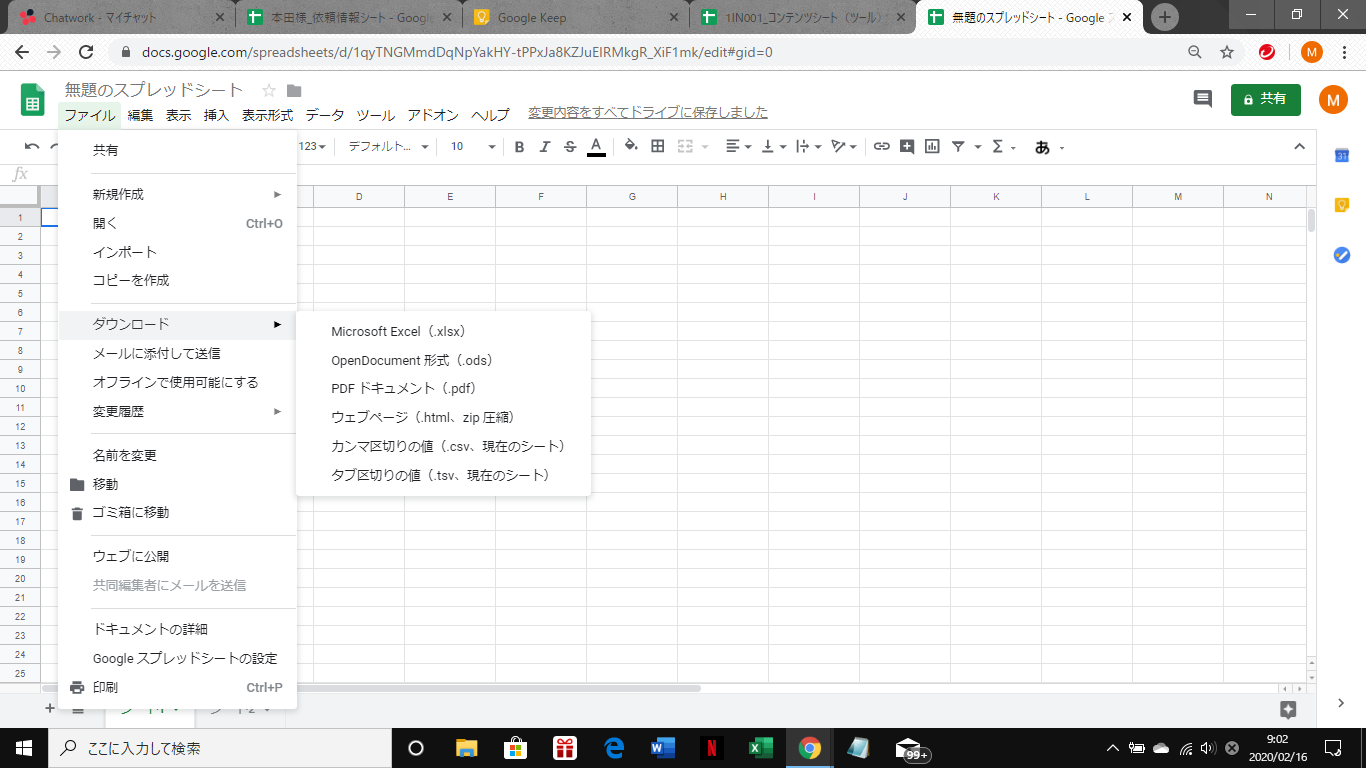
たったこれだけの手順でダウンロードすることができます。
ダウンロード形式の種類
「ダウンロード形式がよく分からない」という方も多いでしょう。
Googleスプレッドシートのダウンロード形式には以下の6種類あります。
・Microsoft Excel (.xlsx)
・PDFドキュメント (.pdf)
・OpenDocument形式 (.ods)
・ウェブページ (.html、zip圧縮)
・カンマ区切りの値 (.csv、現在のシート)
・タブ区切りの値 (.tsv、現在のシート)
それぞれ用途が異なるので、自分の使いたいものでダウンロードしてください。
Microsoft Excel (エクセル)
エクセル形式でダウンロードすると、エクセルのファイルとなります。
つまり、Googleスプレッドシートのファイルをエクセルで開けるようになるということです。
PDFドキュメント
PDF形式でダウンロードすると、スプレッドシートのファイルがPDFになります。
シートの情報をPDFでまとめることができるのは大変便利ですね。
エクセルなどのソフトが無い人にも、おすすめのダウンロード方法となります。
OpenDocument形式
OpenDocument形式でダウンロードすると、OpenDocumentフォーマットで開けるファイルになります。
仕事やプライベートでOpenDocumentのソフトを使っている人も少なくないでしょう。
OpenDocumentフォーマットで有名なソフトには、Libreofficeがあります。
ウェブページ(html形式)
html形式を利用すると、zip圧縮されたhtmlファイルがダウンロードされます。
カンマ区切りの値(csv形式)
csv形式では、特定のシートだけダウンロードすることが可能です。
また、ダウンロードされた表はカンマで区切られることが特徴となります。(画像参照)
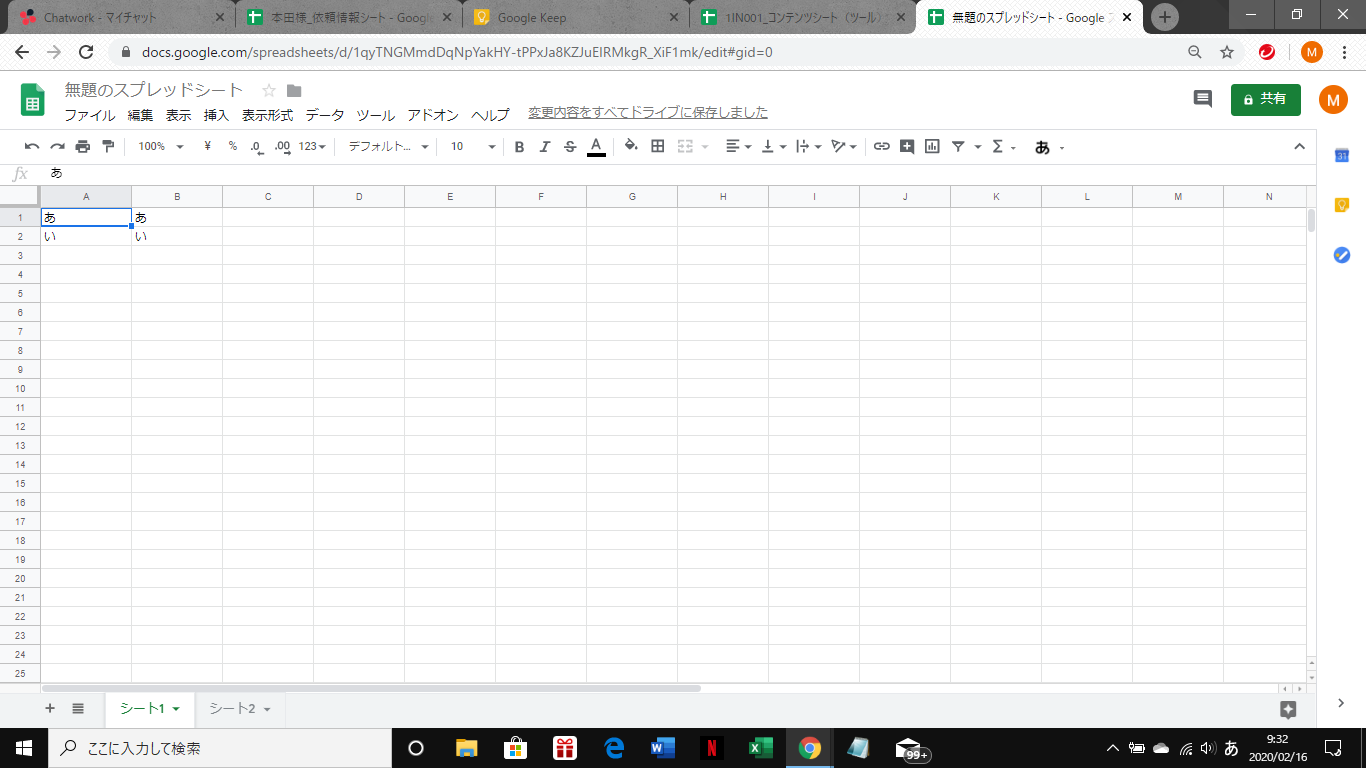
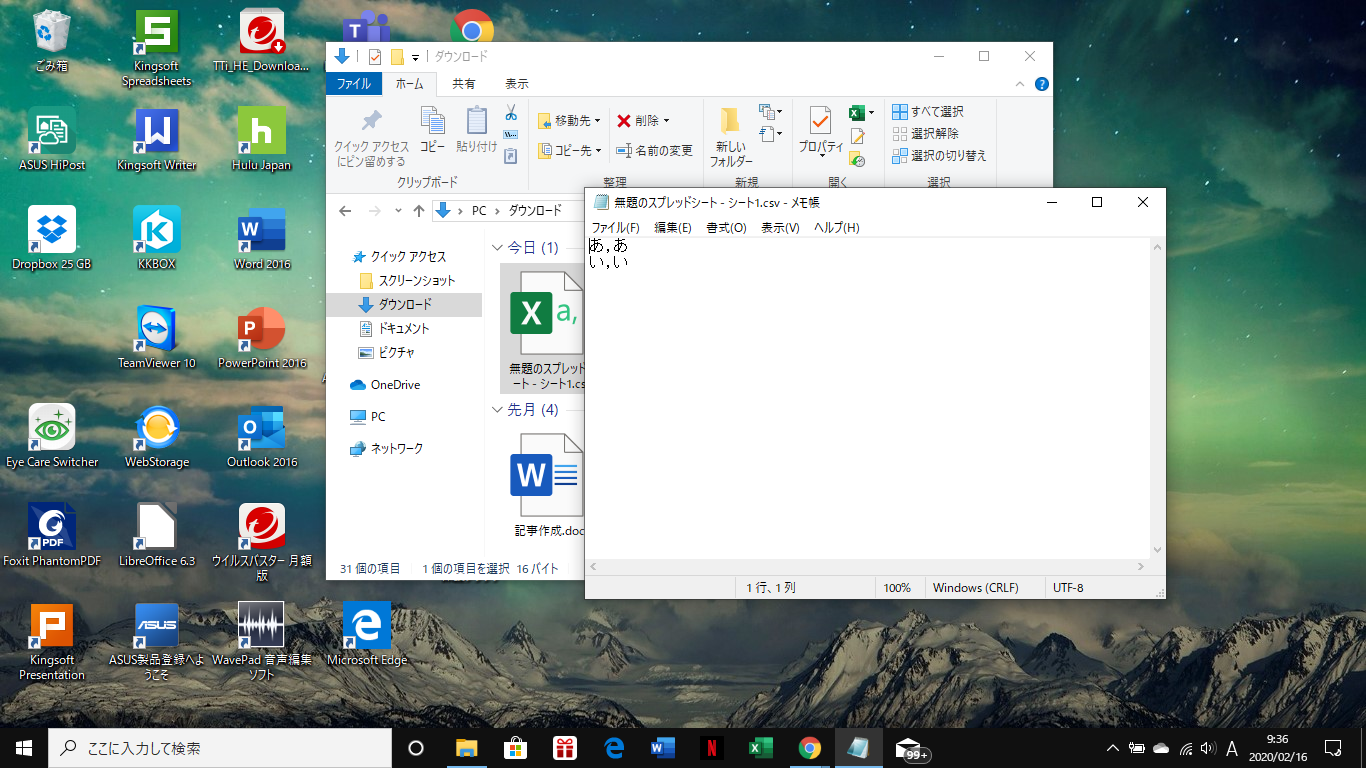
タブ区切りの値(tsv形式)
tsv形式も、特定のシートだけダウンロードすることが可能な形式です。
ダウンロードされた表は、タブで区切られることが特徴となります。
PDF形式でダウンロードするには?
「結局、PDF形式でダウンロードするにはどうしたらいいの?」と疑問をお持ちの方もいるでしょう。
PDF形式でダウンロードする方法は以下の通りです。
①メニューバーの「ファイル」をクリックします。
②「ダウンロード」→「PDFドキュメント」を順にクリックします。
③PDFの設定画面が出るので、用紙サイズなどの各種設定をします。
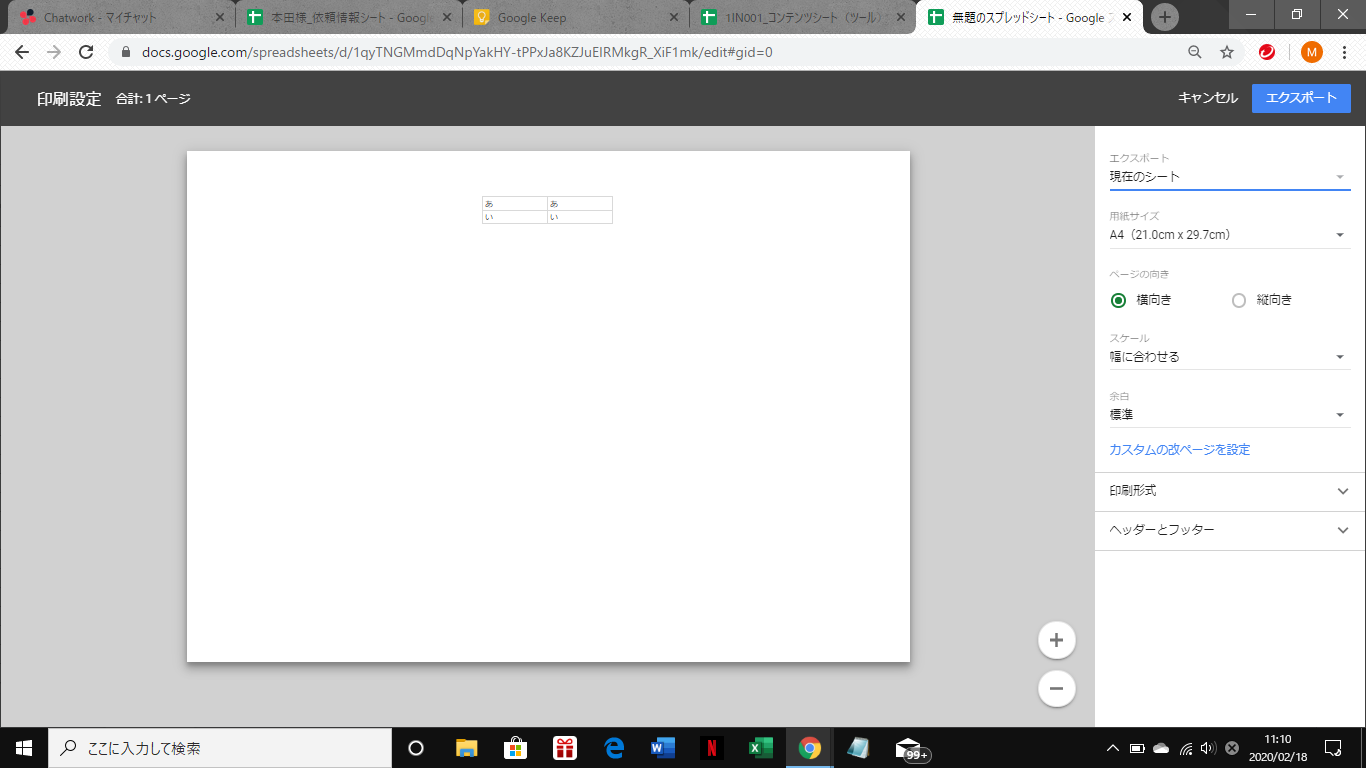
④右上の「エクスポート」をクリックすれば完了です。
これで、スプレッドシートをPDFファイルにすることができます。
また、PDF形式の場合は、特定のシート・セルだけをダウンロードすることも可能です。
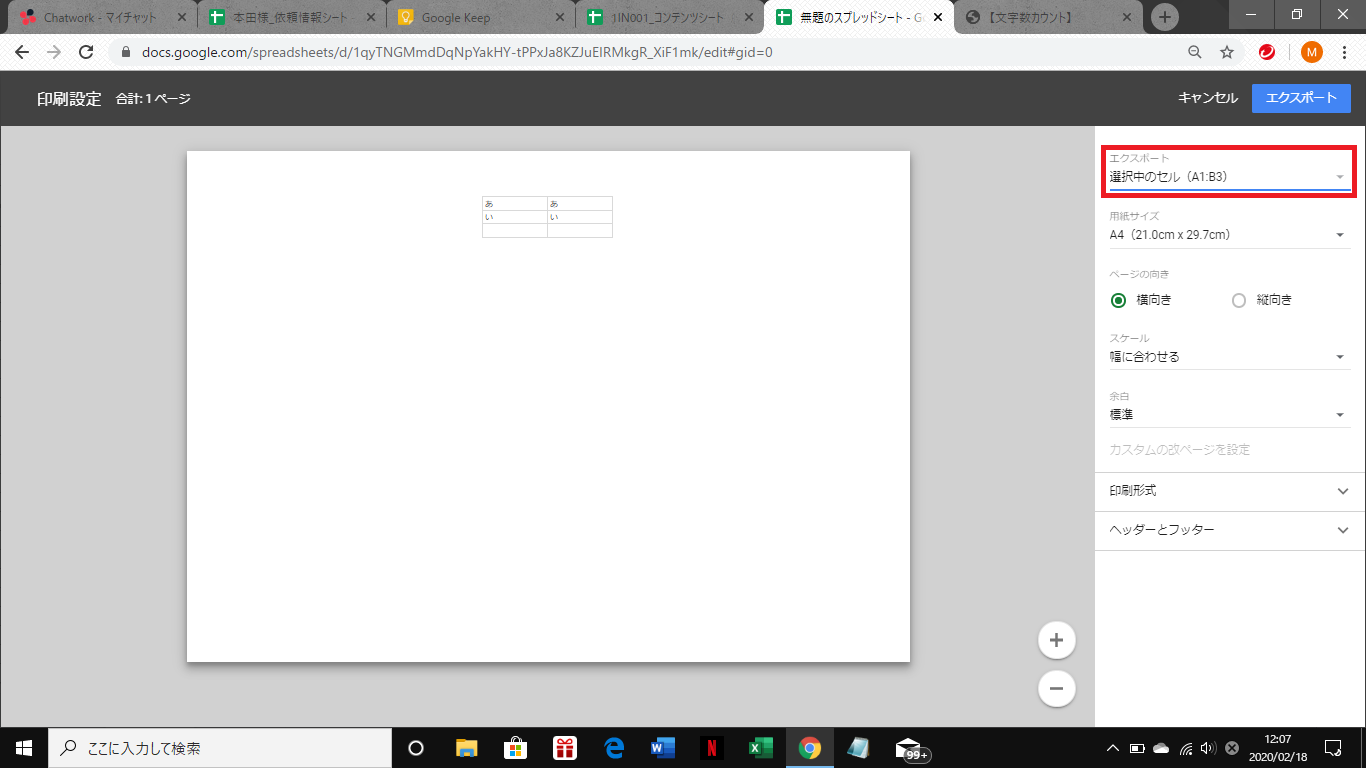
エクセル形式でダウンロードするには?
「エクセルのファイルにしたいけどよく分からない」という方もいるでしょう。
スプレッドシートをエクセルファイルにする方法は以下の通りです。
①メニューバーの「ファイル」をクリックします。
②「ダウンロード」をクリックします。
③そうすると形式が表示されます。その中から「Microsoft Excel」をクリックすれば完了です。
これでスプレッドシートのファイルをエクセルに変換できます。
まとめ
いかがでしたか?
Googleスプレッドシートをダウンロードは「ファイル」から行います。
形式は自分に合ったものを使いましょう。
当記事が、あなたの疑問の解決に役立ったのであれば幸いです。

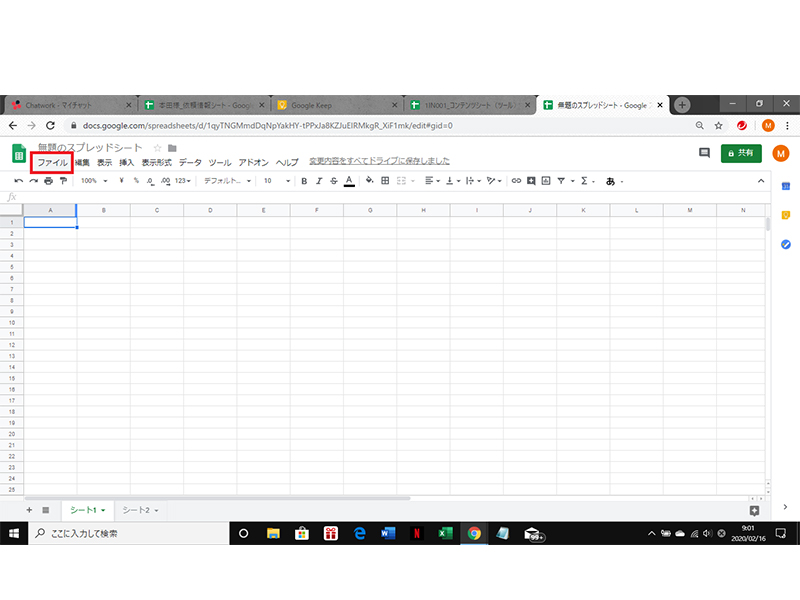

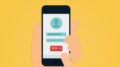
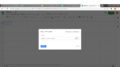
 【超簡単】WMVからMP4への変換方法4つ!おすすめ方法はコレ
【超簡単】WMVからMP4への変換方法4つ!おすすめ方法はコレ mp4への変換、方法4つとおすすめの変換ソフトを【簡単】にご紹介します
mp4への変換、方法4つとおすすめの変換ソフトを【簡単】にご紹介します MOVからMP4への変換、簡単な方法4選!初心者におすすめ【簡単】変換ソフトはどれ?
MOVからMP4への変換、簡単な方法4選!初心者におすすめ【簡単】変換ソフトはどれ?
コメント